Cách xoá ứng dụng trên MacBook gỡ phần mềm “thực hiện trong 1 nốt nhạc”
Cách xoá ứng dụng trên MacBook, gỡ phần mềm nhanh chóng, không xóa dữ liệu, hướng dẫn chi tiết, từng bước rõ ràng, an toàn cho hệ thống.

Việc cách xoá ứng dụng trên MacBook là thao tác không thể thiếu đối với những ai thường xuyên cài đặt phần mềm để phục vụ công việc hoặc học tập. Nếu bạn không biết cách thực hiện đúng, máy tính dễ bị chiếm dụng dung lượng, hoạt động chậm dần hoặc thậm chí gặp lỗi hệ thống. Bài viết này sẽ hướng dẫn chi tiết từ những phương pháp thủ công đến cách dùng phần mềm hỗ trợ, đồng thời chia sẻ các lưu ý để bạn gỡ bỏ phần mềm gọn gàng, nhanh chóng và an toàn nhất.
1. Khi nào cần gỡ ứng dụng và xóa phần mềm trên MacBook
Trong quá trình sử dụng ứng dụng MacBook, chắc chắn bạn sẽ có lúc cần đến thao tác gỡ ứng dụng hoặc gỡ phần mềm. Nguyên nhân có thể xuất phát từ nhiều yếu tố khác nhau.
Trước hết, khi bạn cài đặt một chương trình nhưng không còn nhu cầu sử dụng, việc giữ lại sẽ gây tốn dung lượng ổ cứng. Dung lượng bộ nhớ của MacBook vốn dĩ không quá thoải mái, đặc biệt với các dòng máy chỉ 256GB hoặc 512GB, vì vậy việc giải phóng không gian lưu trữ là điều cần thiết.
Thứ hai, một số phần mềm sau khi sử dụng lâu dài có thể phát sinh lỗi, chạy chậm hoặc xung đột với các chương trình khác. Lúc này, thay vì cố gắng sửa chữa thủ công, việc xóa rồi cài đặt lại thường là giải pháp hiệu quả hơn.
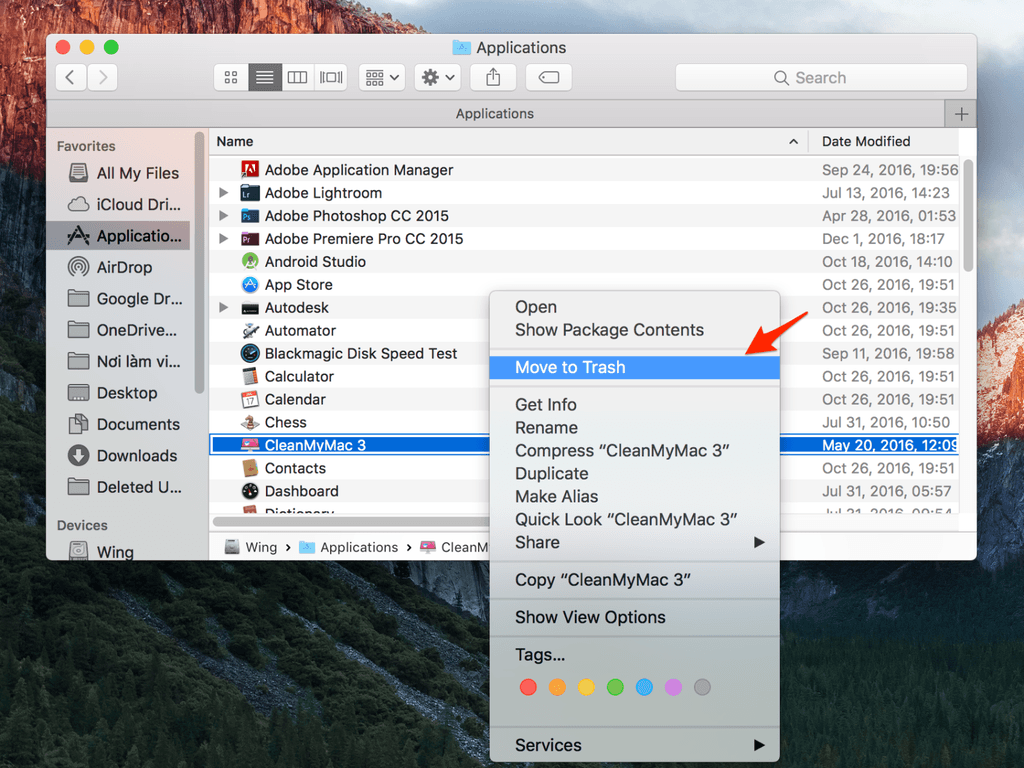
Ngoài ra, trong một số trường hợp bạn tải nhầm ứng dụng không mong muốn, thậm chí là phần mềm không rõ nguồn gốc, việc xóa ứng dụng ngay lập tức sẽ giúp tránh nguy cơ bảo mật. Việc gỡ bỏ triệt để các phần mềm dạng này bảo vệ hệ thống trước nguy cơ nhiễm mã độc, virus hay các đoạn mã gây hại.
Như vậy, có thể thấy, cách xoá ứng dụng trên MacBook là thao tác cần thiết để tối ưu không gian, tăng hiệu suất làm việc và giữ an toàn cho dữ liệu của bạn.
2. Các cách xoá ứng dụng trên MacBook thủ công
2.1. Xóa trực tiếp trong Finder
Một trong những cách cơ bản nhất để gỡ ứng dụng là thao tác qua Finder. Người dùng chỉ cần:
- Bước 1: Mở Finder trên MacBook.
- Bước 2: Truy cập mục Applications (Ứng dụng).
- Bước 3: Chọn phần mềm cần xóa.
- Bước 4: Kéo ứng dụng vào thùng rác.
- Bước 5: Vào Finder > Empty Trash để xóa vĩnh viễn.
Cách này nhanh chóng nhưng có nhược điểm là đôi khi vẫn để lại file rác trong hệ thống.
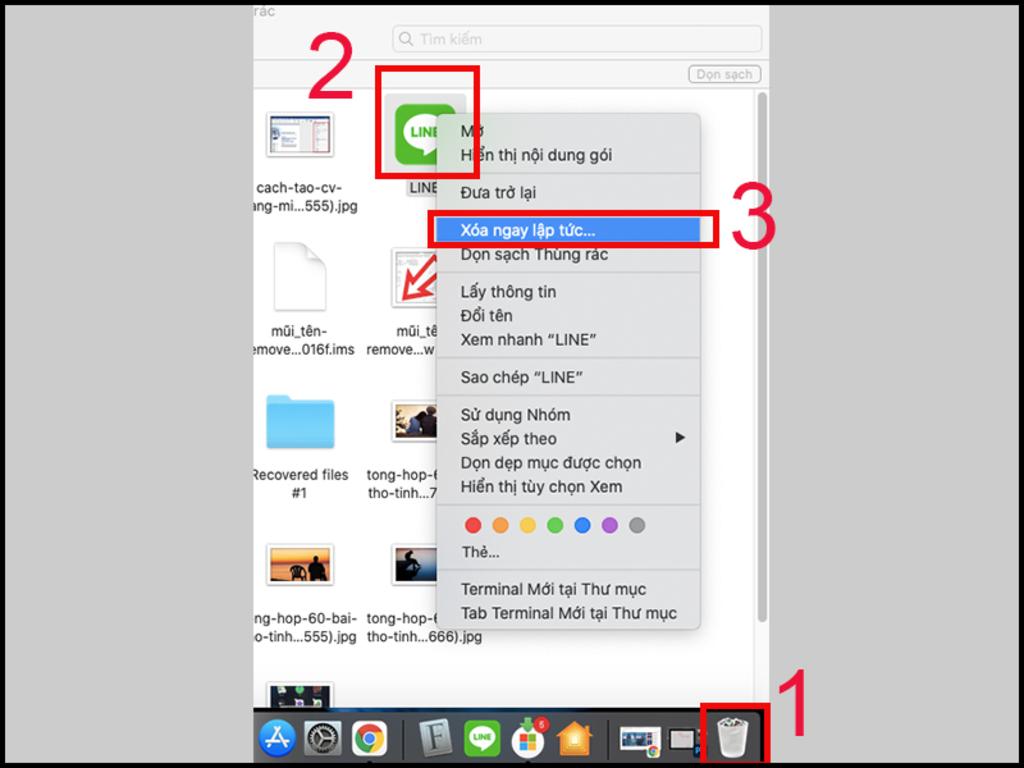
2.2. Xóa bằng Launchpad
Một phương pháp thủ công khác là sử dụng Launchpad:
- Bước 1: Mở Launchpad từ Dock.
- Bước 2: Giữ chuột hoặc trackpad trên ứng dụng muốn gỡ cho đến khi biểu tượng rung.
- Bước 3: Nhấn dấu “X” xuất hiện để gỡ ứng dụng.
Phương pháp này tiện lợi cho các phần mềm tải từ App Store, nhưng đối với ứng dụng bên ngoài, đôi khi Launchpad không hỗ trợ.
2.3. Xóa thư mục và file đi kèm
Nhiều phần mềm lưu file cài đặt tại các thư mục hệ thống như Library hay Preferences. Nếu chỉ kéo vào thùng rác, bạn vẫn để sót file rác. Để xóa triệt để, bạn có thể:
- Truy cập Library theo đường dẫn
~/Library. - Tìm đến thư mục Application Support, Preferences và Caches.
- Xóa toàn bộ file có tên ứng dụng cần gỡ.
Cách này giúp hệ thống nhẹ hơn nhưng cần cẩn thận để tránh xóa nhầm file quan trọng.
Tổng hợp lại, với các phương pháp thủ công, người dùng có thể chủ động gỡ phần mềm nhưng phải chú ý đến tính triệt để, bởi nếu làm thiếu, file rác sẽ khiến máy nặng nề hơn theo thời gian.
3. Cách xoá ứng dụng trên MacBook bằng phần mềm hỗ trợ
Ngoài thao tác thủ công, bạn có thể tận dụng công cụ chuyên dụng để cách xoá ứng dụng trên MacBook toàn diện và nhanh chóng hơn. Các phần mềm này được thiết kế để tìm và loại bỏ mọi file liên quan đến ứng dụng, kể cả file ẩn.
3.1. Sử dụng AppCleaner
AppCleaner là công cụ miễn phí, gọn nhẹ và được nhiều người ưa chuộng. Cách sử dụng:
- Bước 1: Tải và mở AppCleaner.
- Bước 2: Kéo ứng dụng muốn xóa vào giao diện AppCleaner.
- Bước 3: AppCleaner sẽ tự động quét và hiển thị toàn bộ file liên quan.
- Bước 4: Nhấn Remove để gỡ bỏ triệt để.
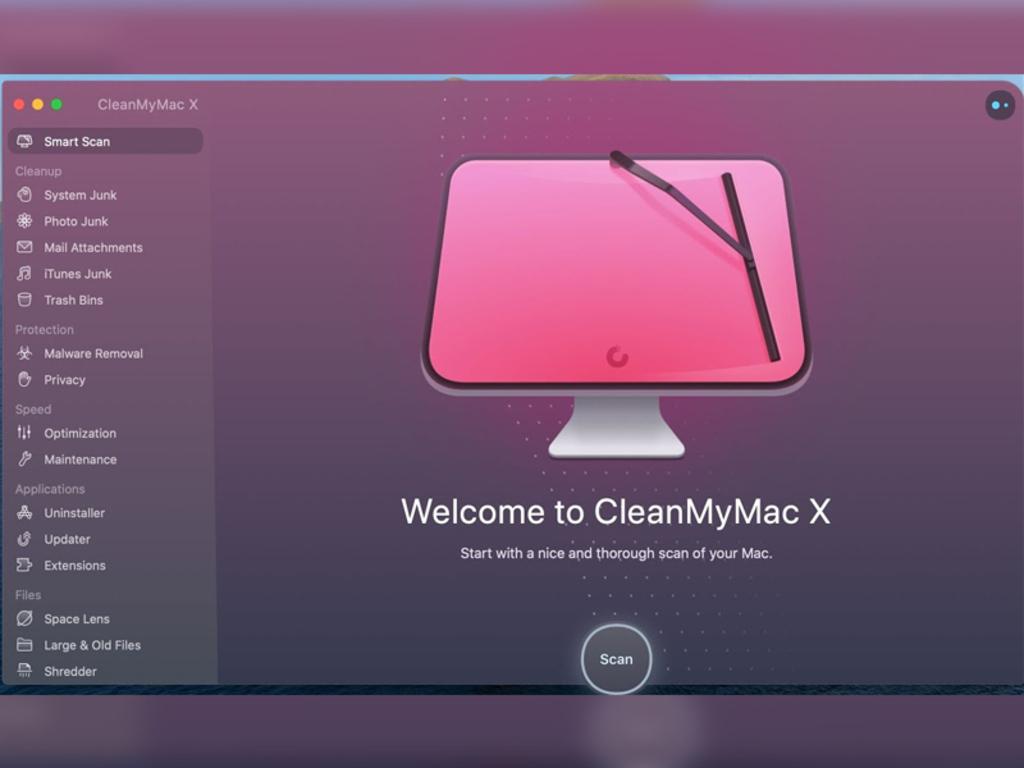
3.2. Sử dụng CleanMyMac
CleanMyMac là phần mềm trả phí nhưng mang lại khả năng quản lý toàn diện. Không chỉ giúp xóa ứng dụng, CleanMyMac còn hỗ trợ dọn file rác, tăng tốc hệ thống và tối ưu hiệu suất. Các bước thực hiện:
- Bước 1: Mở CleanMyMac và chọn mục Uninstaller.
- Bước 2: Danh sách ứng dụng hiện ra, bạn chọn phần mềm cần xóa.
- Bước 3: Nhấn Uninstall để gỡ ứng dụng.
3.3. Ưu điểm của phần mềm hỗ trợ
Các phần mềm này không chỉ gỡ ứng dụng triệt để mà còn tiết kiệm thời gian, hạn chế nguy cơ xóa nhầm file hệ thống. Ngoài ra, chúng còn giúp duy trì bộ nhớ sạch, hạn chế tình trạng dung lượng bị chiếm dụng không rõ lý do.
Nhờ vậy, lựa chọn công cụ hỗ trợ là phương án an toàn và tối ưu, đặc biệt với người dùng không rành về hệ thống.
4. Mẹo gỡ ứng dụng sạch hoàn toàn, không còn file rác
Để việc gỡ phần mềm được sạch sẽ và hiệu quả, bạn có thể áp dụng một số mẹo nhỏ sau:
- Luôn kiểm tra các thư mục Library sau khi xóa ứng dụng để đảm bảo không còn file rác.
- Thường xuyên sử dụng phần mềm dọn dẹp như AppCleaner hoặc CleanMyMac để quét hệ thống.
- Kiểm tra thư mục Downloads để xóa bỏ các file cài đặt cũ không còn dùng.
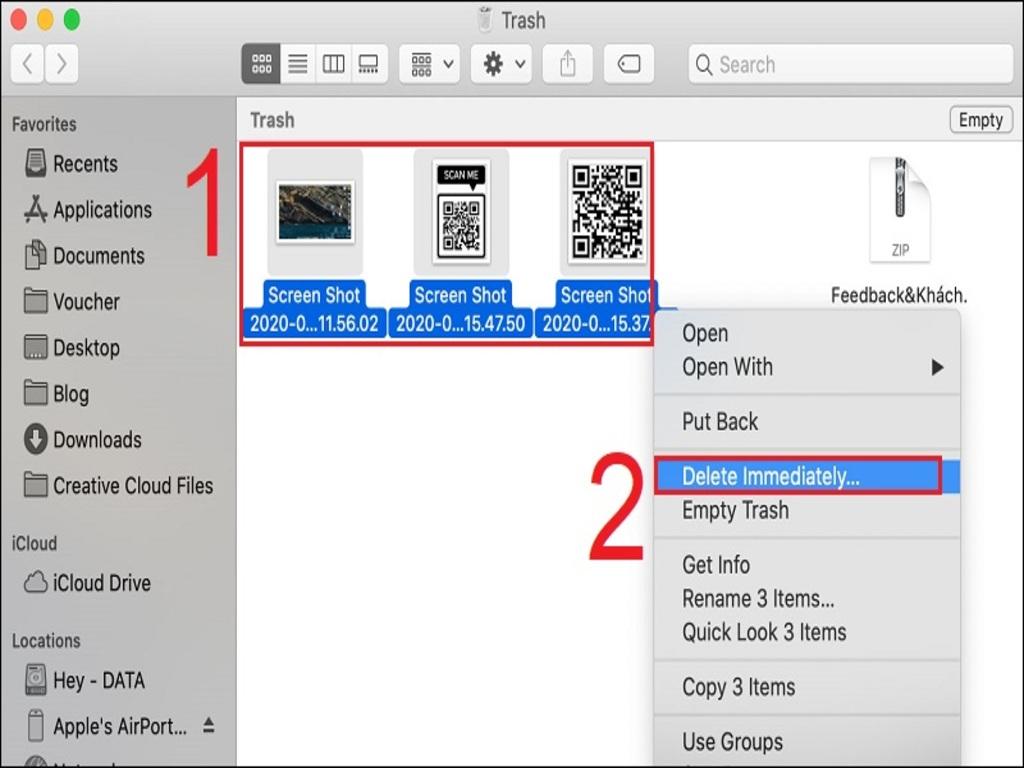
- Khi gỡ phần mềm nặng, hãy khởi động lại MacBook để giải phóng RAM và giúp hệ thống ổn định hơn.
- Nếu bạn cài đặt nhiều ứng dụng bên ngoài App Store, nên duy trì thói quen quét rác định kỳ để tránh tích tụ file ẩn.
Những mẹo trên giúp việc cách xoá ứng dụng trên MacBook đạt hiệu quả cao hơn, đồng thời duy trì hiệu suất ổn định cho máy tính.
5. Lưu ý khi xóa ứng dụng để tránh lỗi hệ thống
Trong khi thao tác xóa ứng dụng, bạn cần ghi nhớ một số lưu ý quan trọng.
Trước hết, không nên xóa các phần mềm hệ thống mặc định như Safari, Mail hay Calendar. Đây là những chương trình gắn liền với hệ điều hành, nếu xóa có thể gây lỗi nghiêm trọng.
Thứ hai, khi gỡ bỏ các phần mềm bên thứ ba, bạn cần chắc chắn rằng chúng không còn liên kết với dữ liệu quan trọng. Một số phần mềm lưu dữ liệu tại iCloud hoặc trong hệ thống, nếu không sao lưu trước khi xóa có thể gây mất mát.
Ngoài ra, trong quá trình gỡ ứng dụng, bạn cũng nên kiểm tra quyền quản trị. Một số ứng dụng yêu cầu nhập mật khẩu quản trị viên mới có thể xóa hoàn toàn. Việc bỏ qua bước này khiến phần mềm không biến mất hoàn toàn khỏi hệ thống.

Cuối cùng, để tránh lỗi, bạn nên khởi động lại máy sau khi gỡ phần mềm. Đây là bước giúp hệ thống tự đồng bộ lại dữ liệu và đảm bảo quá trình xóa đã hoàn tất.
Như vậy, nắm rõ những lưu ý này sẽ giúp bạn gỡ phần mềm an toàn, tránh rủi ro ảnh hưởng đến hiệu suất chung của MacBook.
Qua bài viết, bạn đã nắm được chi tiết các cách xoá ứng dụng trên MacBook từ phương pháp thủ công đến việc dùng phần mềm hỗ trợ. Việc gỡ bỏ đúng cách không chỉ giúp giải phóng dung lượng lưu trữ mà còn cải thiện tốc độ xử lý, giữ cho hệ thống luôn vận hành trơn tru.
Dù sử dụng cách thủ công hay công cụ, điều quan trọng là phải xóa sạch mọi file liên quan để tránh file rác. Đồng thời, người dùng cần lưu ý không xóa các ứng dụng hệ thống và luôn kiểm tra dữ liệu trước khi thực hiện. Nhờ những hướng dẫn trên, việc gỡ ứng dụng hay gỡ phần mềm trên MacBook giờ đây trở nên nhanh chóng và đơn giản. Hãy áp dụng các bước đã chia sẻ để tối ưu trải nghiệm và duy trì hiệu suất ổn định cho chiếc máy tính của bạn.
